Velen van ons maken audio-opnamen voor werk- of studiedoeleinden. Hoewel we dit in sommige gevallen alleen kunnen doen door ernaar te luisteren, is het in andere gevallen nuttig om ze te transcriberen. Voor deze doeleinden wordt de applicatie 360 Writer - Audio Recorder gebruikt, die we in het artikel van vandaag in meer detail zullen bekijken.
Het zou kunnen interesseer je
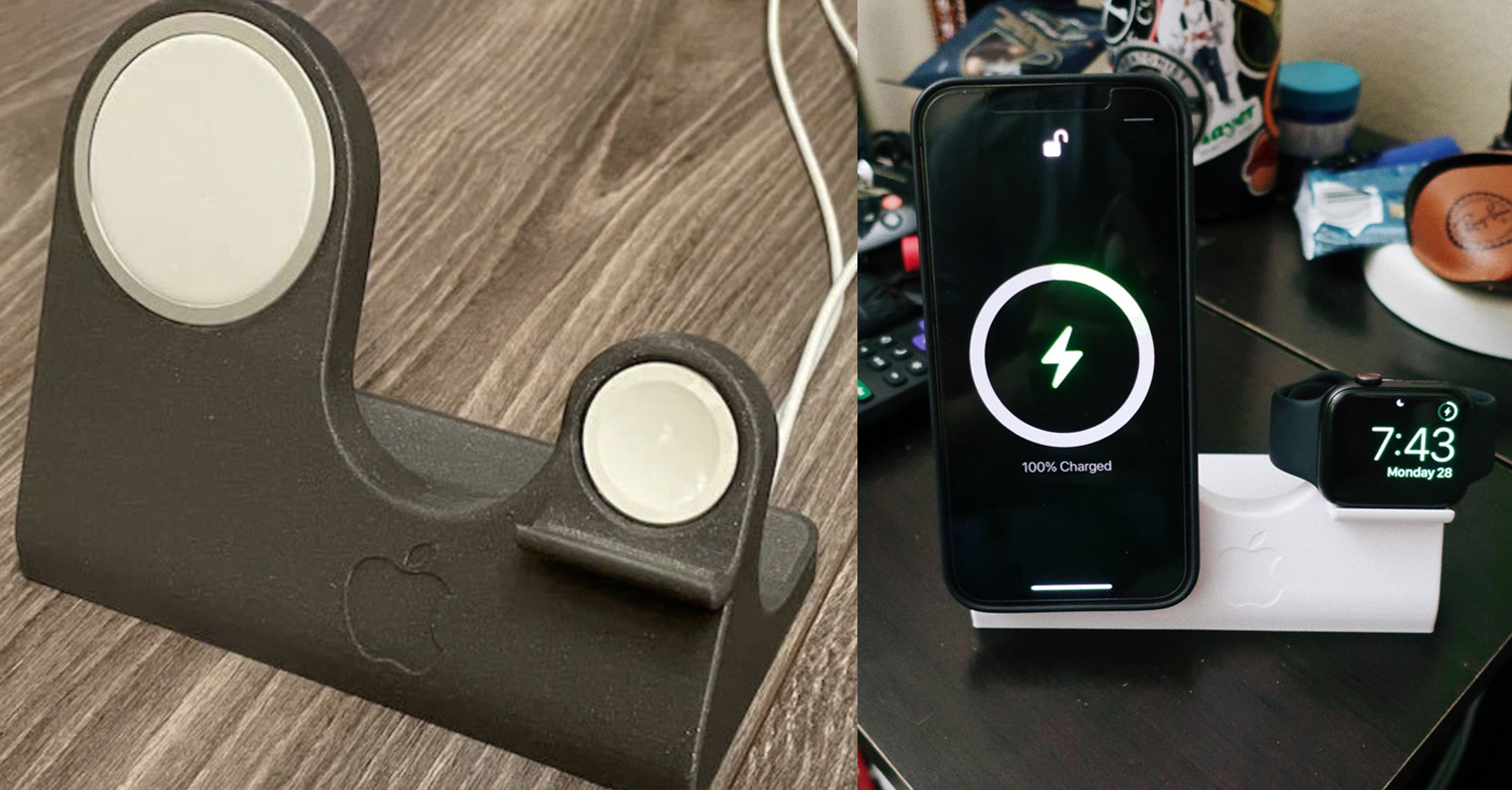
verschijning
Nadat u de applicatie voor de eerste keer heeft opgestart, wordt u eerst gevraagd akkoord te gaan met de algemene voorwaarden, waarna u rechtstreeks naar het startscherm wordt geleid. In het midden bevindt zich een knop om het gesprek op te nemen, en in de onderste balk vindt u knoppen om naar de lijst met opnames te gaan, een transcriptie te bestellen en naar de instellingen te gaan.
functie
Zoals de naam al doet vermoeden, wordt de applicatie 360 Writer - Audio Recorder gebruikt voor het maken van audio-opnamen en de daaropvolgende transcriptie ervan. Naast transcriptie beschikt de 360 Writer - Audio Recorder applicatie over een aantal andere slimme en handige functies zoals zoeken, de mogelijkheid om notities of foto's toe te voegen, opnemen en afspelen op de achtergrond, of de mogelijkheid om content in de cloud te importeren opslag zoals Dropbox of Google Drive. De applicatie biedt ook de mogelijkheid om de opnamefunctie te activeren wanneer u een telefoongesprek moet beantwoorden. Wat de transcriptie betreft, kunt u kiezen tussen machinaal en handmatig, de applicatie kan overweg met Engels, Frans, Spaans, Japans, Chinees of Russisch. Uiteraard is er automatisch continu opslaan en de mogelijkheid om de kwaliteit en het formaat van de opname te kiezen. De app is gratis te downloaden, maar voor bonusfuncties moet je extra betalen. Prijzen variëren afhankelijk van de inhoud, het overzicht vindt u in de galerij.
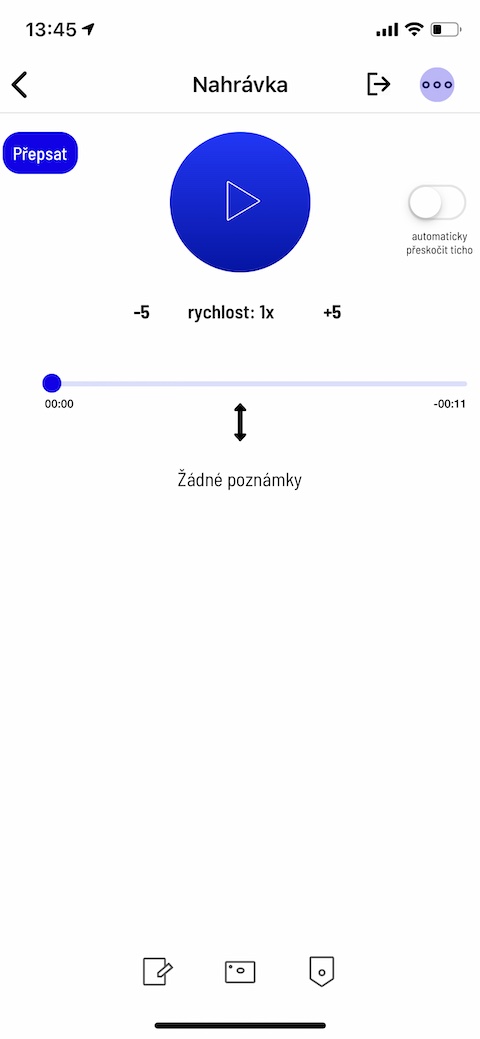
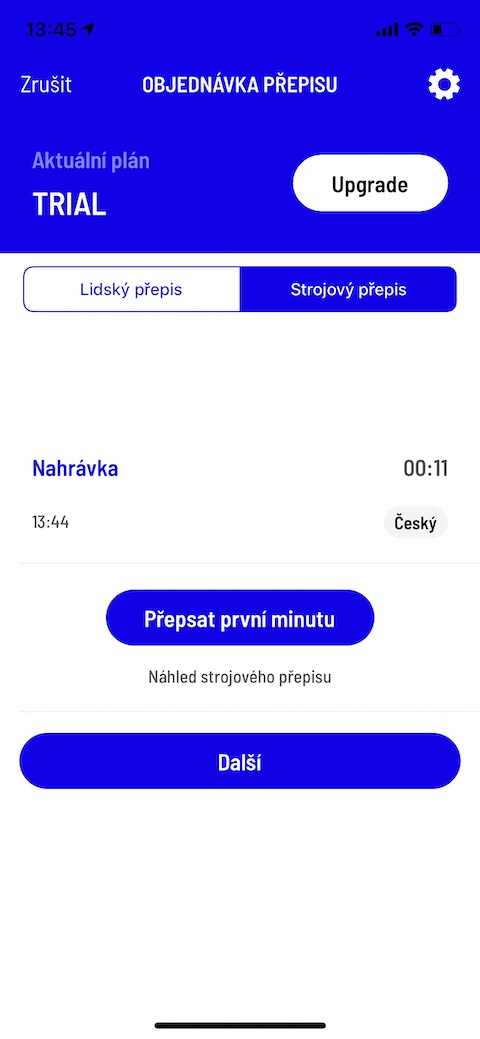
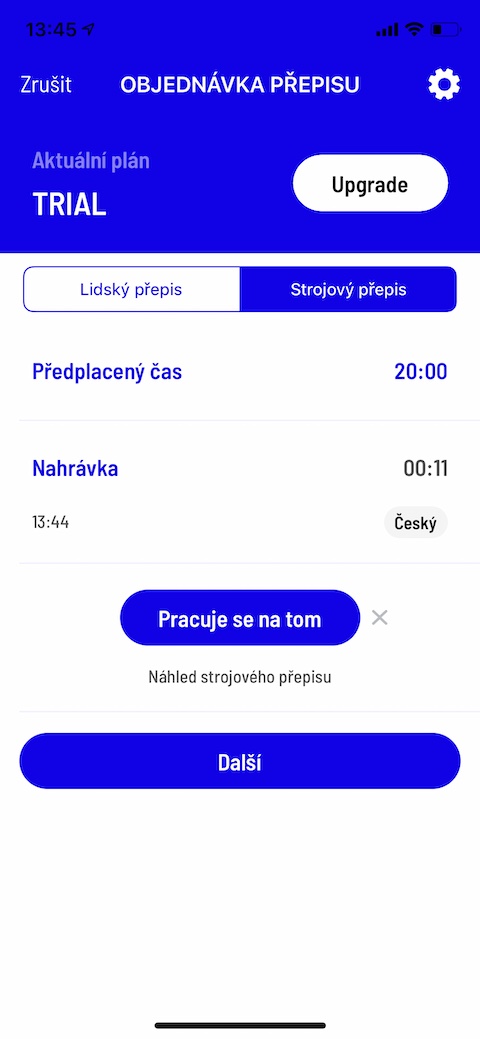
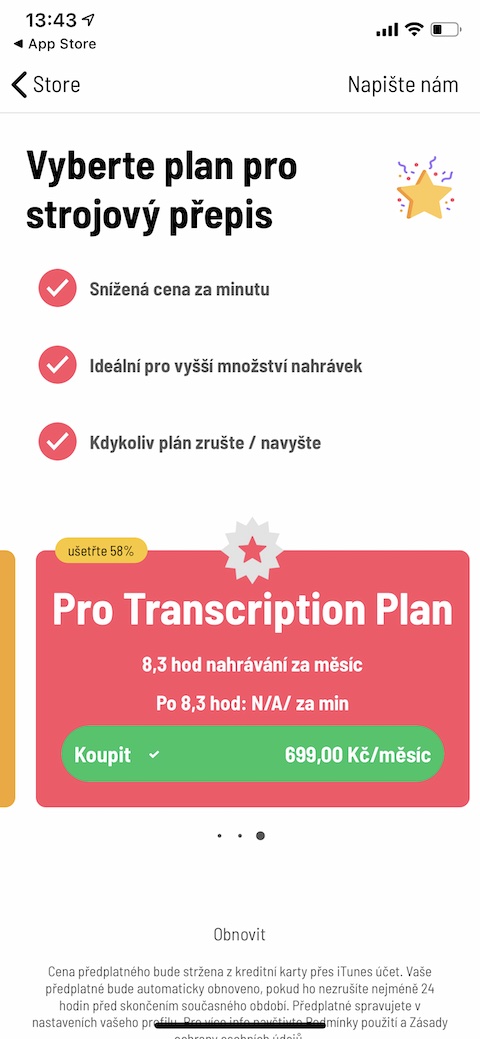
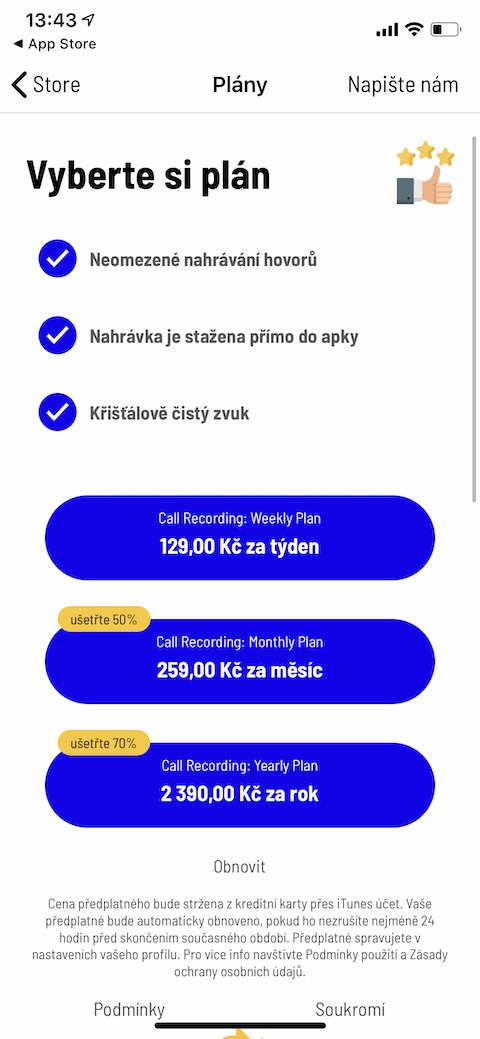

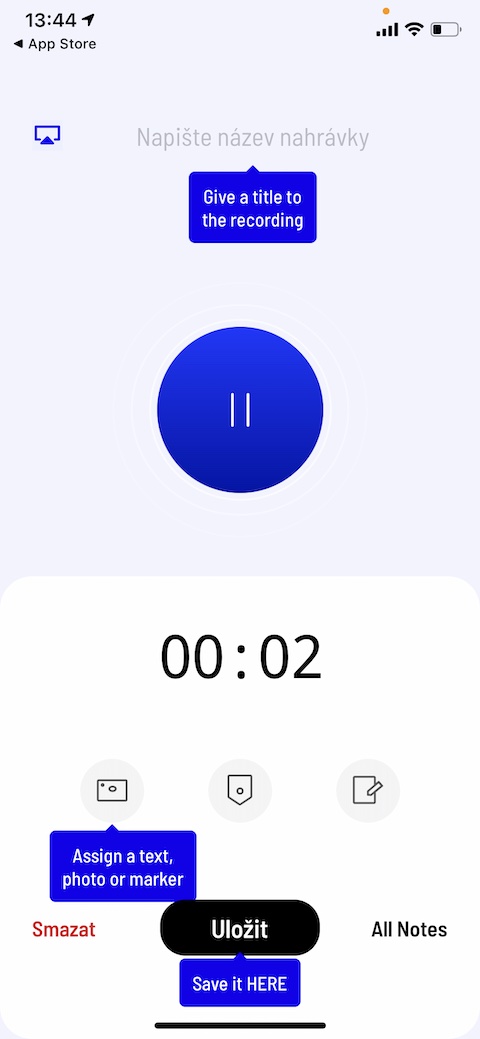
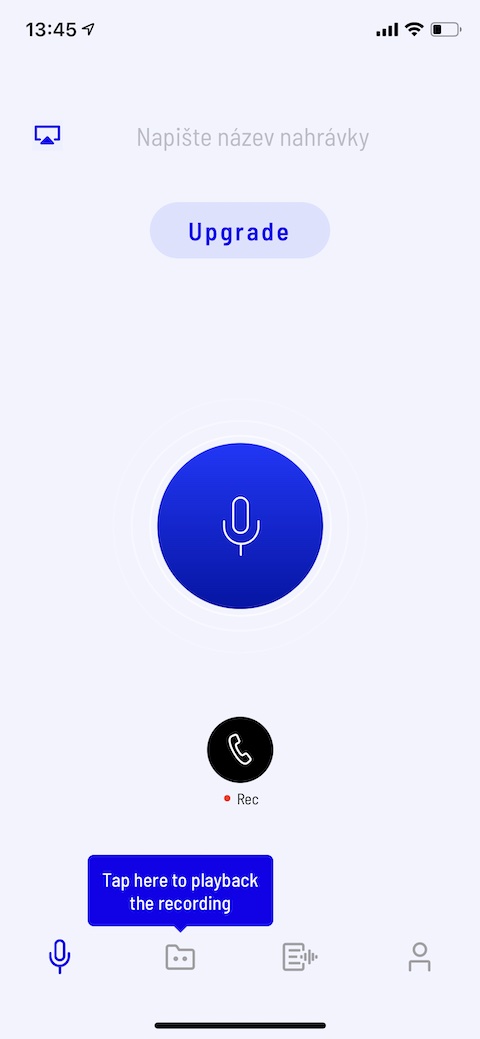
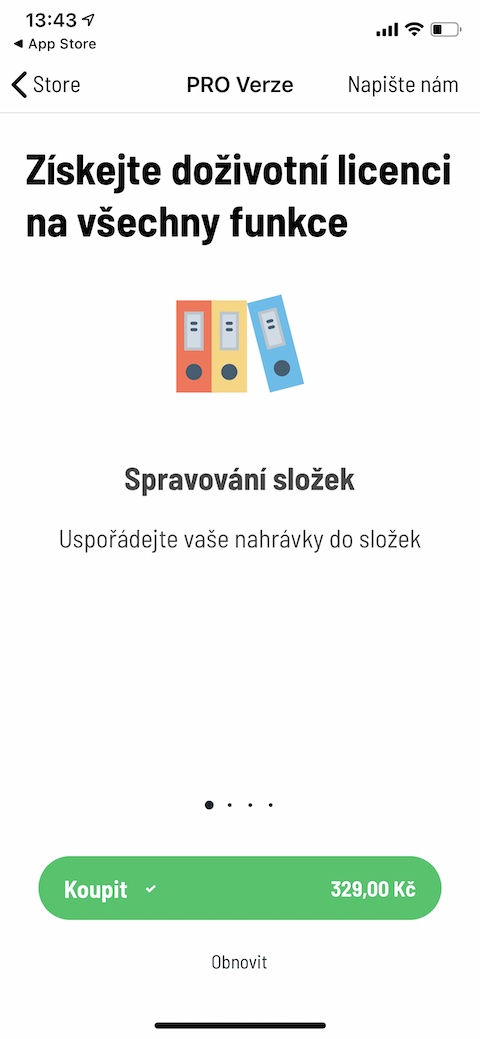
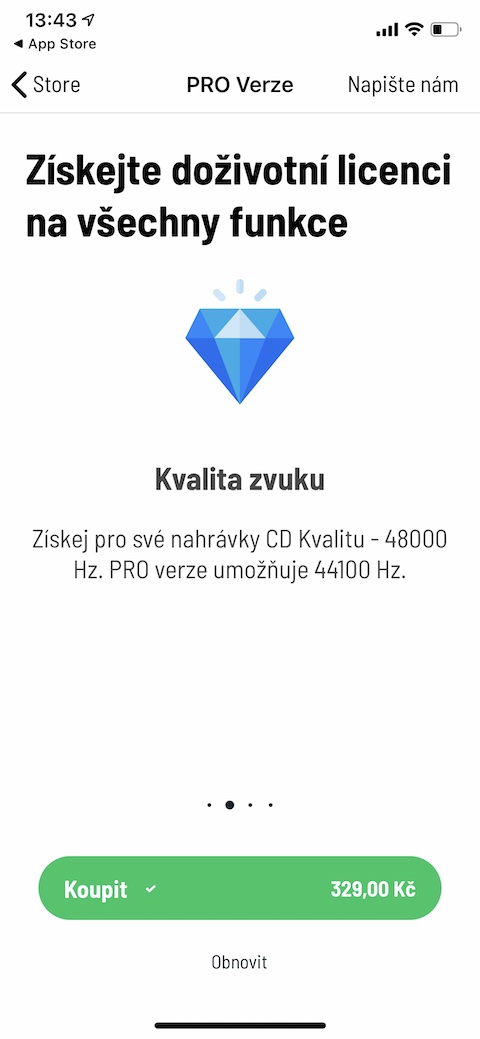
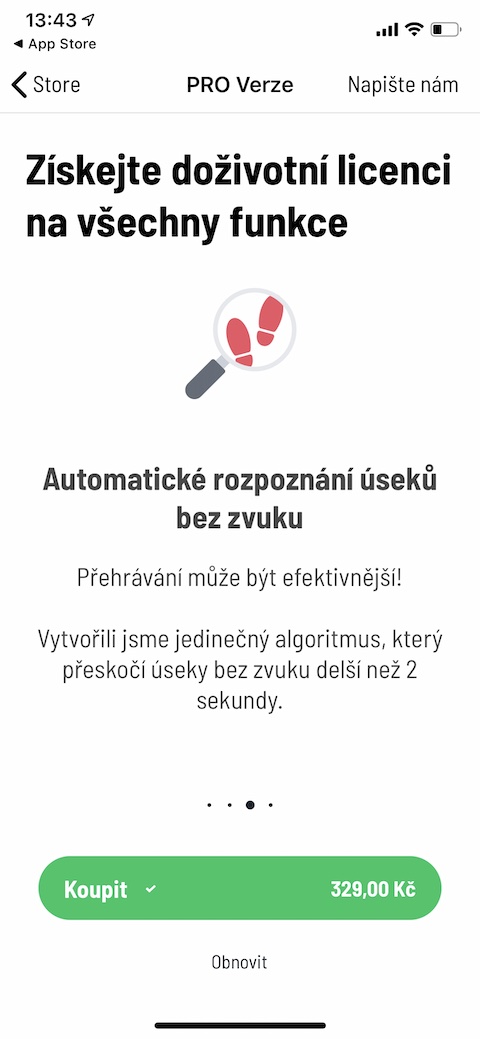
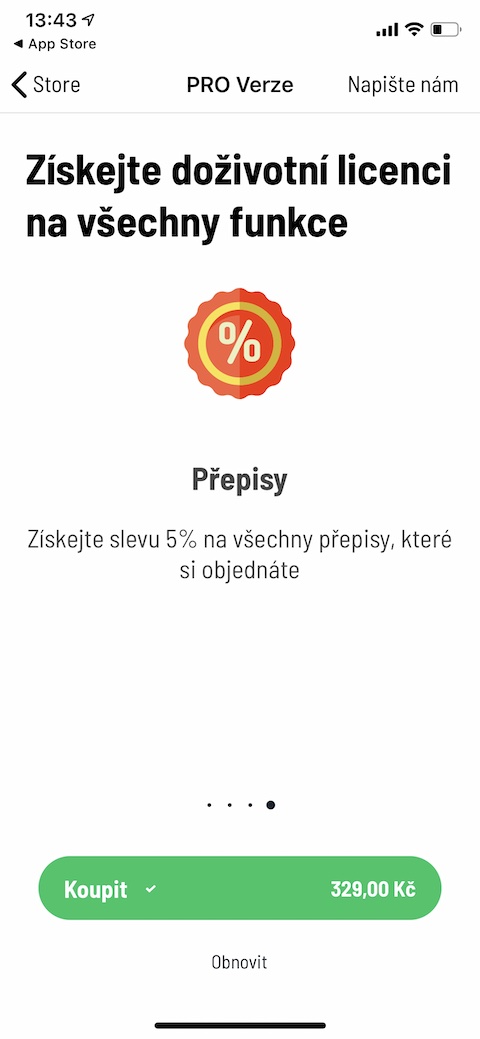
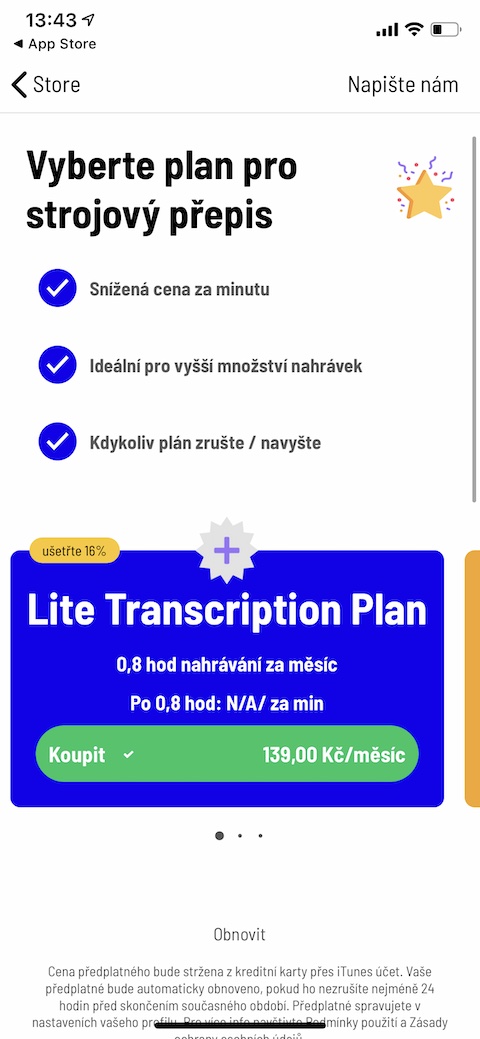
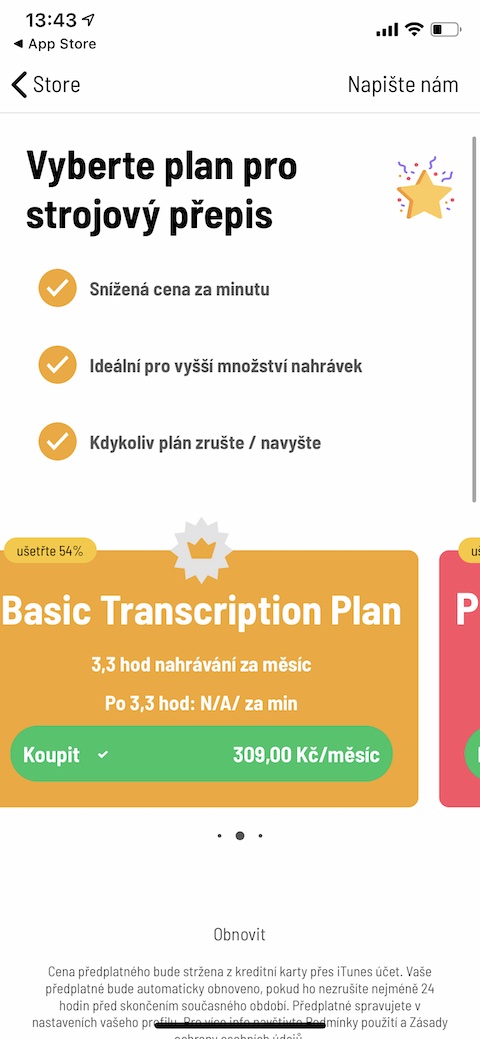
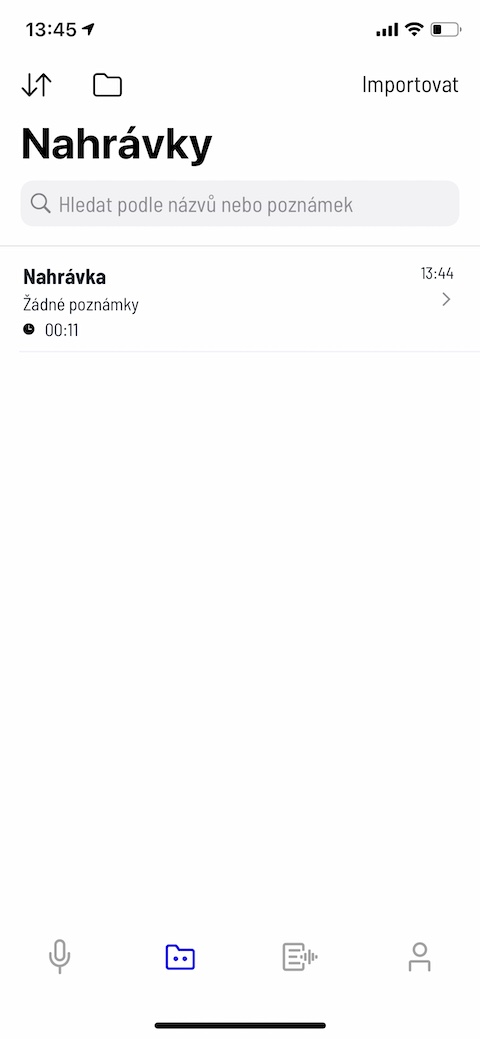
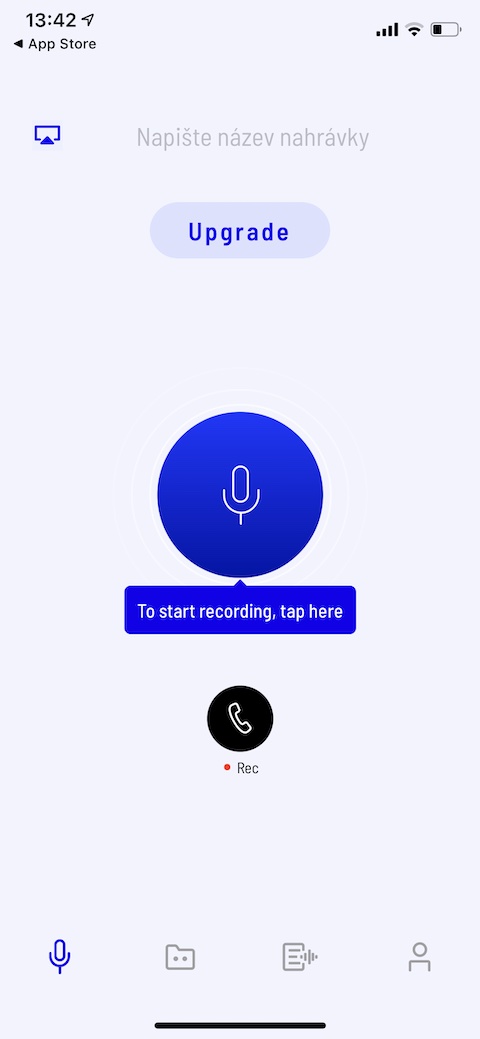
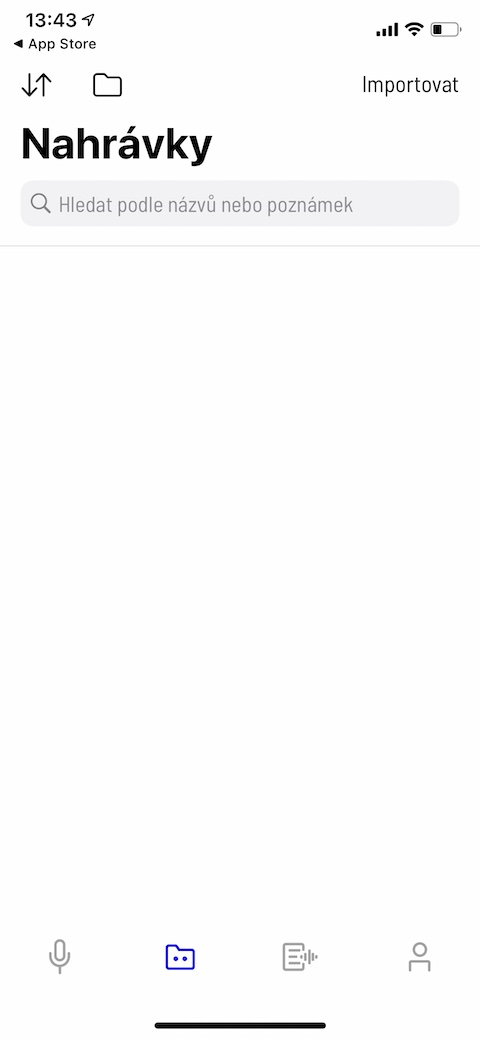
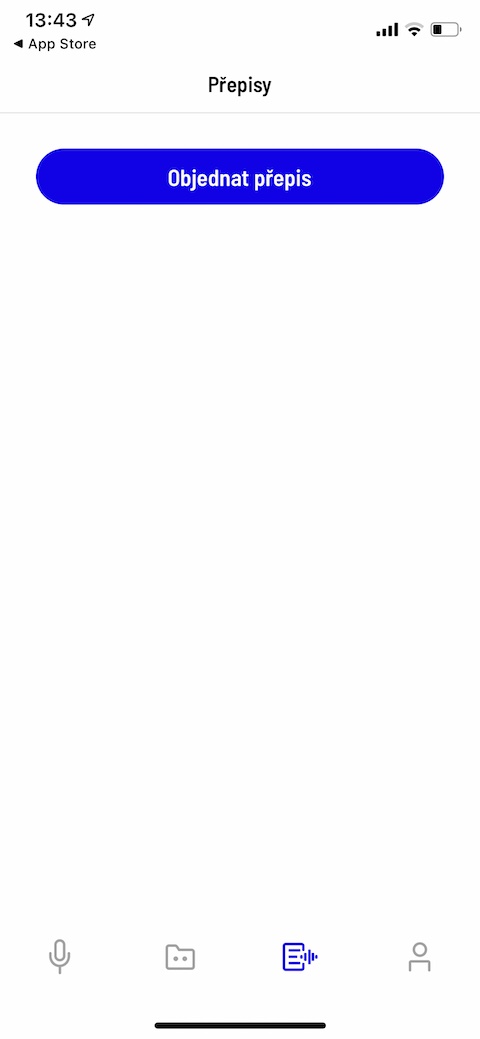
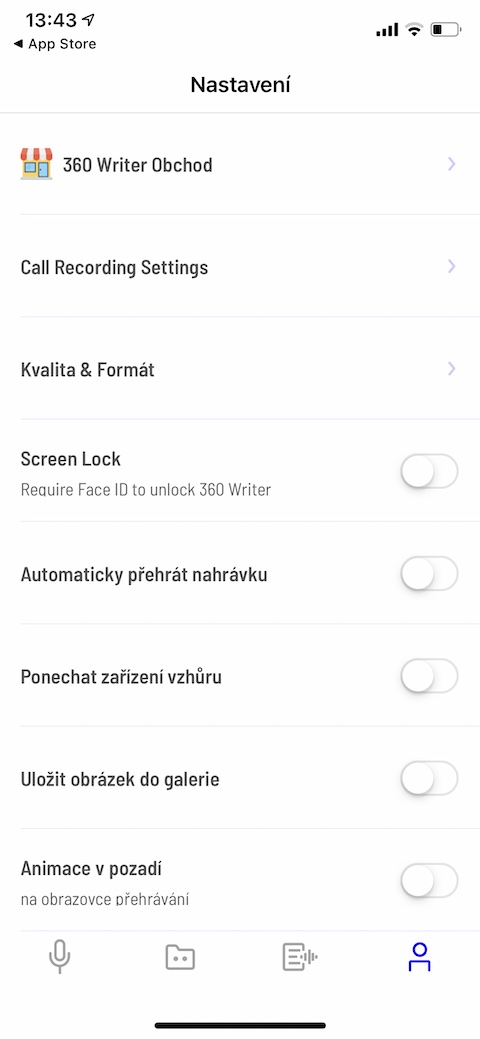
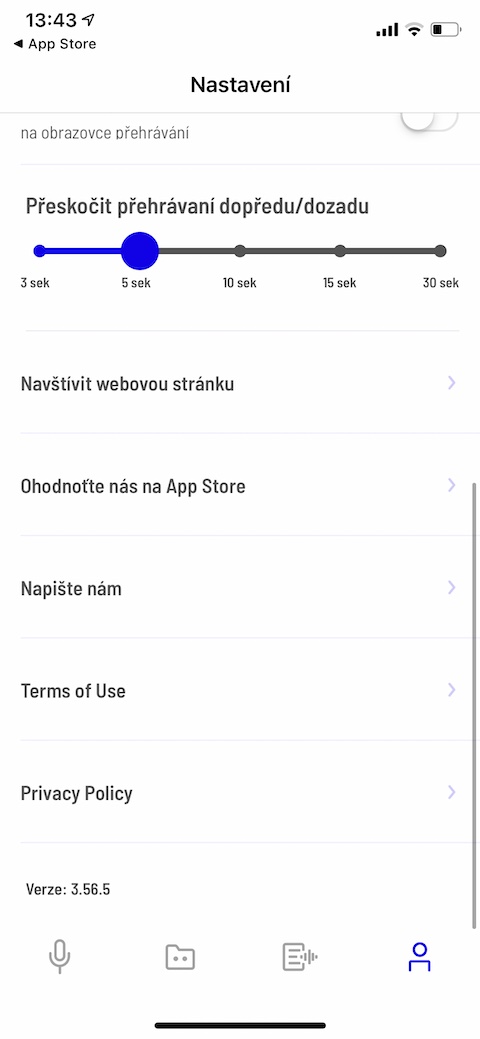

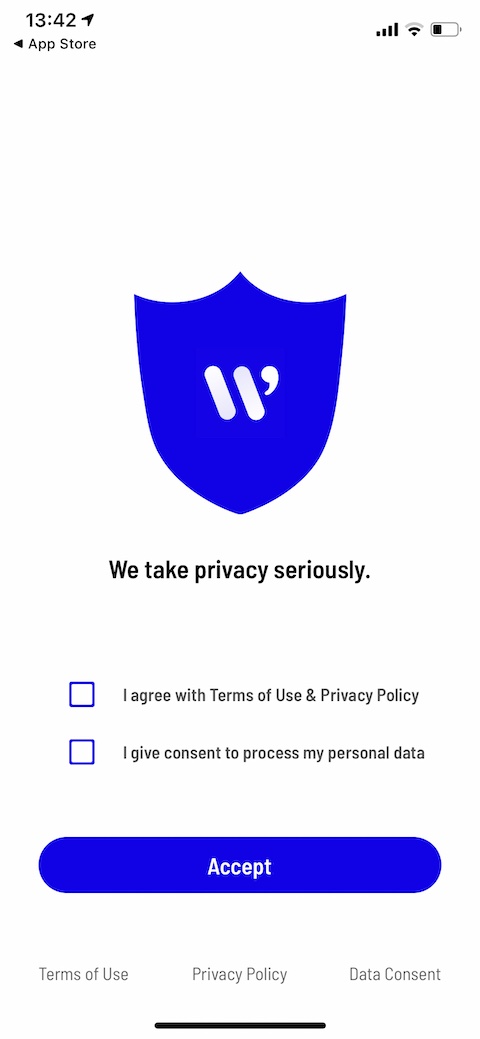
Hm, volgens de beschrijving in de Apple Store zullen de gegevens waar ik het over heb gebruikt worden door de maker van de applicatie. Dat is waarschijnlijk niet erg veilig, toch?